將 OneDrive 與 Microsoft 365 家用版 搭配使用
將檔案上傳到 OneDrive
-
移至Office.com,並使用您的個人 Microsoft 帳戶登入。
-
在 Office App 啟動器中選取 [OneDrive ]。
-
選取 [上傳],然後選擇 [檔案] 或 [資料夾]。
或者,將桌面中的檔案拖放到瀏覽器視窗。
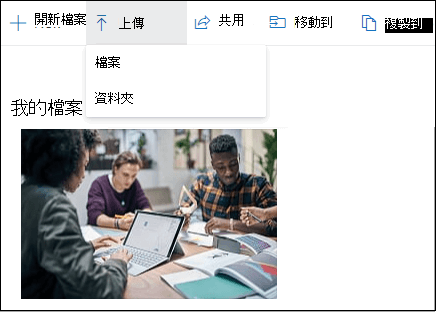
將行動裝置中的相片和影片儲存到 OneDrive
在 Android 或 iOS 裝置上使用 OneDrive,您可以自動將每張相片或影片儲存並備份到雲端。

在 OneDrive 中建立檔案和資料夾
-
移至Office.com,並使用您的個人 Microsoft 帳戶登入。
-
在 Office App 啟動器中選取 [OneDrive ]。
-
選取 [新增],然後選擇檔案類型或[資料夾]。
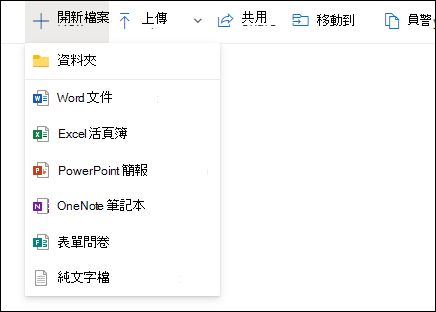
共用檔案和資料夾
-
移至Office.com,並使用您的個人 Microsoft 帳戶登入。
-
在 Office App 啟動器中選取 [OneDrive ]。
-
選取檔案或資料夾,然後選取頂端功能表上的 [共用 ]。
-
輸入共用對象的名稱或電子郵件地址。
-
新增訊息,然後選 取 [傳送]。 或者,您可以選取 [複製連結],然後在電子郵件或聊天訊息中傳送連結。
![OneDrive 中資料夾和 [共用] 選項的影像。](https://support.content.office.net/zh-tw/media/2122b081-e683-4e62-9920-a92d018ce02d.png)










